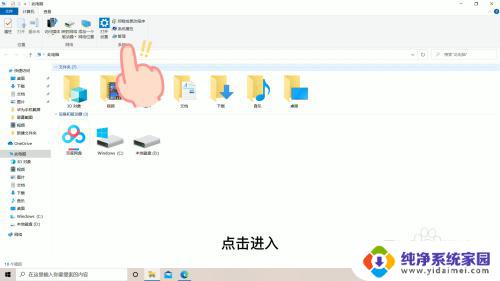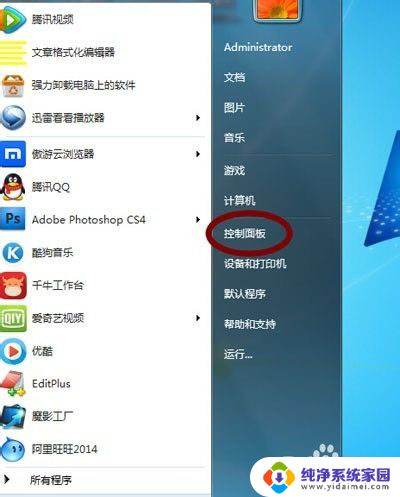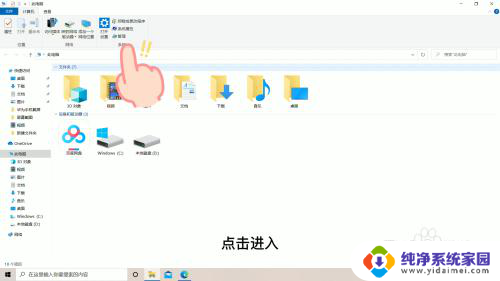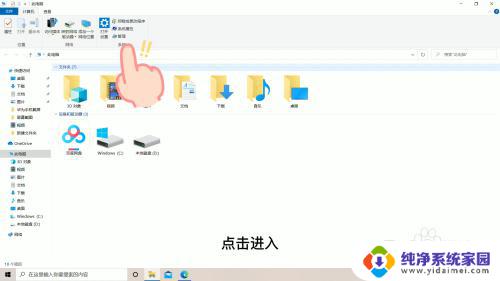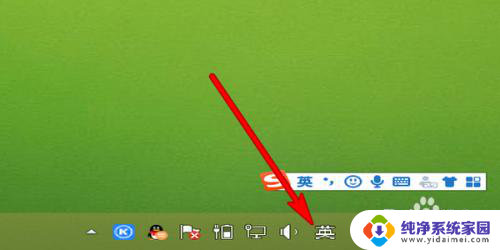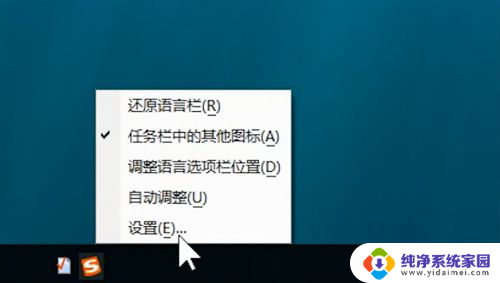电脑输入框打不了字怎么办 电脑键盘打不出字怎么办
在日常使用电脑的过程中,有时候我们可能会遇到电脑输入框无法打字的问题,或者键盘无法输入文字的情况,这样的困扰不仅会影响我们的工作效率,也会给我们带来一定的困扰。那么当电脑键盘无法输入文字时,我们应该如何解决呢?下面将为大家详细介绍几种常见的解决方法,希望对大家有所帮助。
方法如下:
1.打不了字可能是因为输入法的问题,下面小编给大家介绍一个简单的找到输入法的方法啦。首先我们打开电脑然后在键盘上找到windows和R键,win键就是那个带有图标的键哦。找到之后我们要同时按住这两个键。

2.我们同时按住这两个键之后就会发现在电脑页面上弹出了一个小的【运行】的对话框,我们在这个对话框中正确输入ctfmon.exe或ctfmon,然后点击确定即可。
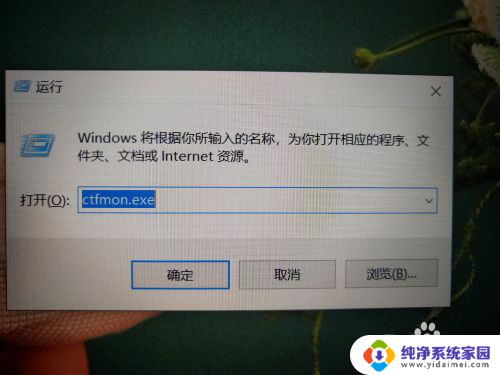
3.确定之后我们就会发现在右下角显示了一个智能云五笔输入法,这个中文输入法就自动下到了你的电脑上。我们就可以进行打字了,(小编也在使用这个输入法哦)。
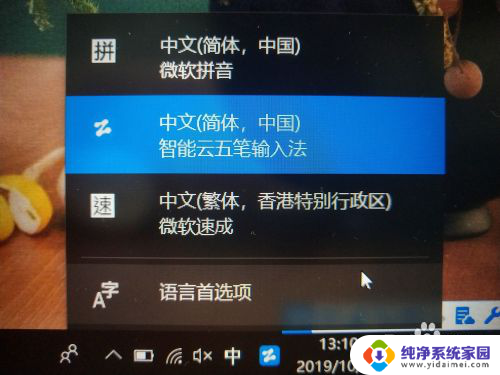
4.上面的步骤做完后,最后我们就可以开始尝试了。像小编一样我们随便找一个地方输入一行字,如果也像图片一样可以顺利打出汉字,那我们便解决了这个小问题。

以上就是解决电脑输入框无法输入文字的全部内容,如果你遇到这种问题,可以尝试按照以上方法解决,希望对大家有所帮助。